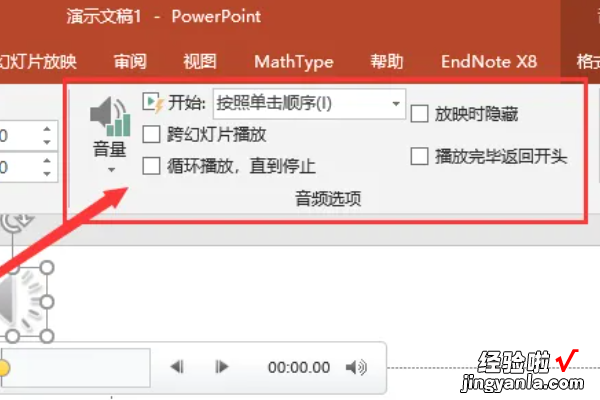经验直达:
- 怎么在ppt中插入带声调的拼音
- 如何在ppt添加音频
一、怎么在ppt中插入带声调的拼音
我们在使用PPT,特别是教师行业中,在语文教学方面经常需要插入带声调的拼音,以便于我们向孩子展示 。我们应该怎么完成操作呢?
如图打开PPT文件,输入我们需要加拼音的汉字,例如我们输入“搜狗指南” 。
点击“插入”菜单--“文本框”--“横向文本框”,拖动鼠标在我们需要加拼音的位置插入文本框 。
【怎么在ppt中插入带声调的拼音-如何在ppt添加音频】在文本框内输入我们需要的汉语拼音(不需要考虑声调) 。

先选定要替换掉的没有声调的“o”,如图中红色箭头所示 , 依次点击“插入”菜单--“符号”--“其他符号” 。
如图在弹出的“符号”框内,下拉 , 点击选择我们需要的带有声调的拼音 。点击“插入” 。
我们就能看到我们插入的声调拼音了 , 然后我们需要逐一完成替换,然后把这些字母调成同样的字体和大小 。操作完成 。
二、如何在ppt添加音频
ppt里面加入音频步骤如下:
工具:机械革命S3Pro、Windows10、wps office13.20.0.
1、首先打开PPT , 新建一个空白页,然后点击菜单栏的插入按钮,如图所示 。
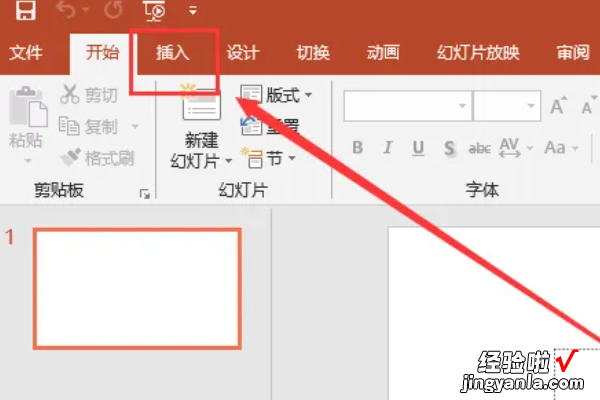
2、然后在界面右侧点击音频按钮,再点击PC上的音频按钮,如图所示 。

3、然后找到要插入音频文件的文件位置,点击插入按钮即可,如图所示 。
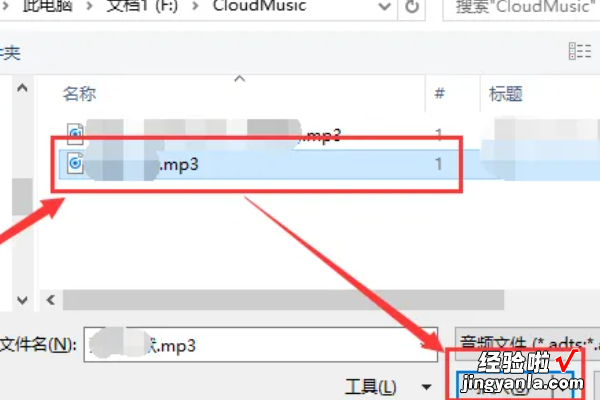
4、之后在PPT上就会出现一个喇叭按钮,点击它,就会出现音频工具栏 , 点击播放栏,查看其子菜单 , 如图所示 。
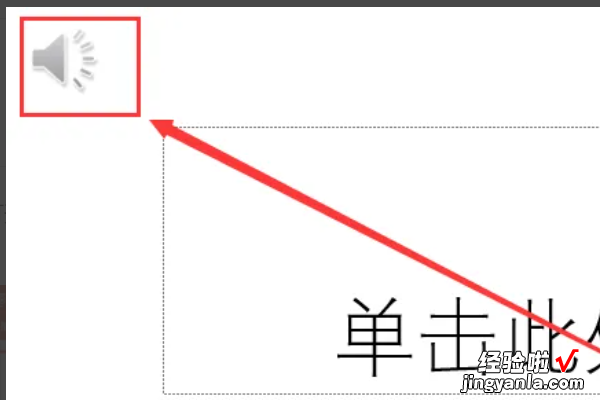
5、在预览、标签、编辑栏中可以分别对音频进行播放,添加或删除书签、剪辑音频,如图所示 。
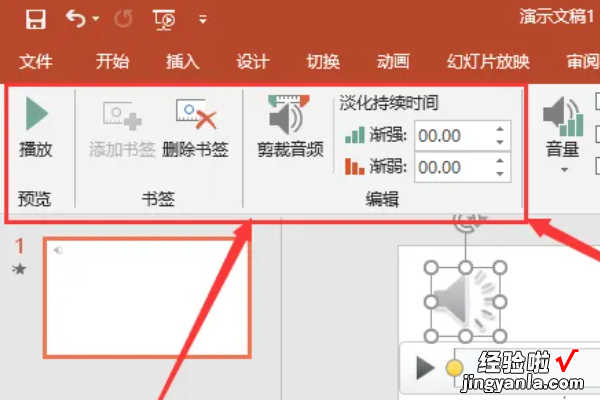
6、在音频选项中可以设置音频的播放时间,播放开始动作和结束动作,还可以使用音频幻灯片播放,在样式栏中,可以调整音频样式 。如图所示 。